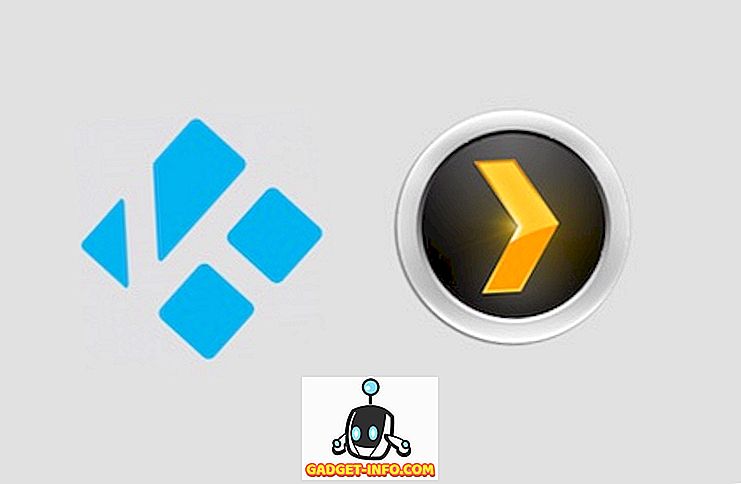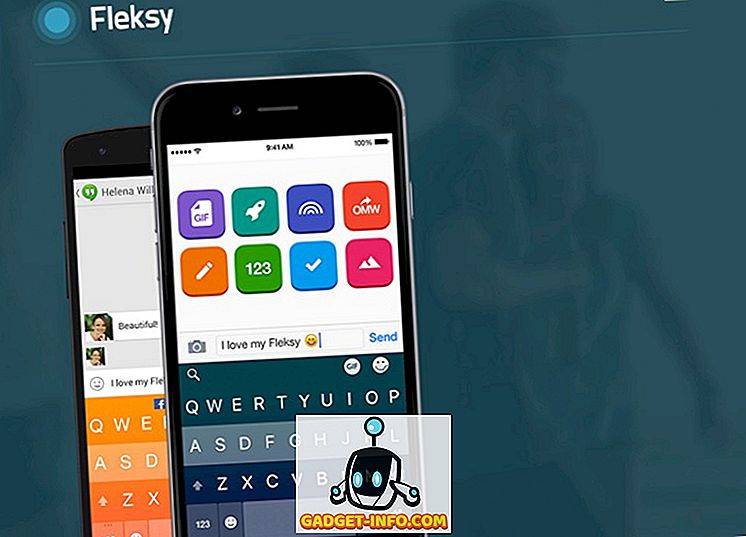Sebagian besar smartphone Android modern hadir dengan tombol navigasi di layar dan sementara efisiensinya bila dibandingkan dengan tombol fisik masih bisa diperdebatkan, bagus untuk memiliki tampilan tanpa tombol. Bagi orang yang tidak sadar, tombol home, back, dan baru-baru ini / multitasking adalah tombol navigasi dan mereka membuat bar navigasi di Android. Bilah navigasi dan tombol-tombolnya berfungsi sebagaimana mestinya, tetapi jika Anda seperti kami, Anda pasti berpikir jika ada cara untuk mengubahnya, mengingat LG dan HTC sudah menawarkan opsi seperti itu.
Yah, Google sepertinya telah mendengar kami, karena para penjiplak telah menemukan kode penyesuai Navigasi Bar di Android Nougat. Ini akan memungkinkan Anda menyesuaikan hampir semua hal tentang bilah navigasi termasuk tampilannya, fungsi, dan juga tombolnya. Jika Anda memiliki Nexus 6P, Anda bahkan dapat mencobanya, karena dapat diaktifkan dengan mem-flash file ZIP. Namun, kami tidak tahu kapan mengharapkan fitur tersebut tiba di Android dan jika masa lalu merupakan indikasi, itu akan memakan waktu cukup lama. Jadi, bagi Anda yang tidak sabar di luar sana, berikut adalah beberapa cara untuk menyesuaikan bilah navigasi di Android pada perangkat yang di-rooting dan yang tidak di-rooting:
Kustomisasi tampilan Navigasi Bar dengan Navbar (Perangkat Non-Rooted)
Navbar adalah aplikasi baru yang keren (gratis) yang memungkinkan Anda menambahkan warna dan lebih banyak lagi ke bilah navigasi yang hambar di Android. Selain itu, ini berfungsi seperti pesona pada perangkat yang tidak di-rooting. Berikut adalah langkah-langkah untuk menyesuaikan bilah navigasi di perangkat non-root menggunakan aplikasi Navbar:
1. Setelah Anda menginstal aplikasi pada perangkat Android Anda, aplikasi akan meminta Anda untuk memberikan izin aksesibilitas ketika Anda meluncurkannya.

2. Setelah selesai, aplikasi Navbar memungkinkan Anda memilih warna khusus untuk bilah navigasi dengan opsi " Warna Statis " dan Anda dapat memilih hampir semua warna yang Anda inginkan. Jika Anda ingin warna bilah navigasi sesuai dengan palet aplikasi yang saat ini dibuka, Anda dapat memilih opsi " Aplikasi Aktif ". Anda juga dapat mengatur aplikasi tertentu untuk memiliki warna bilah navigasi tertentu.

3. Selain itu, aplikasi ini memungkinkan Anda menambahkan widget ke bilah navigasi . Saat ini, Anda dapat menambahkan widget baterai atau menampilkan gambar di bilah navigasi dengan lebih banyak widget seperti musik segera hadir. Ketika datang ke gambar, Anda bahkan dapat menampilkan gambar khusus di bilah navigasi tetapi Anda harus mendapatkan versi Premium ($ 0, 99) dari aplikasi untuk itu.

Secara keseluruhan, aplikasi Navbar memang membawa banyak karakter ke bilah navigasi tetapi jika Anda mencari lebih banyak kontrol atau fungsionalitas di bilah navigasi, sayangnya, tidak ada banyak pilihan untuk perangkat yang tidak di-rooting.
Tambahkan fungsionalitas ke tombol Bilah Navigasi dengan Gravity Box (Perangkat yang di-rooting)
Jika Anda memiliki perangkat Android yang di-rooting, Anda dapat menggunakan aplikasi Gravity Box untuk menambahkan lebih banyak fungsi ke bilah navigasi sambil mengubah tampilannya. Berikut adalah langkah-langkah tentang bagaimana Anda dapat menggunakan GravityBox untuk menyesuaikan bilah navigasi:
1. Pertama, Anda harus mengunduh file APK installer Xposed dan menginstalnya di perangkat Anda (Aktifkan sumber tidak dikenal di Pengaturan-> Keamanan). Kemudian, Anda dapat menginstal Xposed Framework dari aplikasi.

2. Setelah Anda selesai, Anda dapat mencari Gravity Box di bagian " Unduh " aplikasi. Ada berbagai versi GravityBox yang ditujukan untuk rilis Android yang berbeda. Pilih versi yang sesuai, buka tab "Versi" dan instal.

3. Setelah GravityBox diinstal, Anda akan mendapatkan pemberitahuan yang meminta Anda untuk mengaktifkan modul dan reboot perangkat Anda . Ketuk di atasnya, periksa "GravityBox" dan reboot perangkat Anda.

4. Setelah perangkat Anda restart, Anda dapat membuka aplikasi GravityBox dan menuju ke " Navigasi bilah tweak ". Di sini, aktifkan "Master Switch", sehingga semua tweak yang Anda buat menjadi aktif setelah Anda reboot.

5. Setelah selesai, Anda dapat memeriksa opsi yang berbeda seperti selalu menampilkan tombol menu, menukar kembali & tombol terbaru, menambahkan tombol kustom, menggunakan ikon yang lebih besar, mengaktifkan warna, mengubah tinggi, lebar bilah navigasi, dan banyak lagi.

6. Anda juga dapat menuju ke opsi " Tindakan tombol navigasi " untuk menambahkan fungsionalitas khusus ke tombol bilah navigasi. Di sini, Anda dapat mengatur aksi satu ketukan, ketuk dua kali dan tekan lama untuk menu, home, back dan tombol terbaru. Seiring dengan berbagai tindakan, Anda bahkan dapat mengatur tindakan khusus dengan aplikasi pihak ketiga.

Setelah selesai, Anda bisa reboot perangkat Anda untuk melihat perubahan yang terjadi. Jika Anda tidak menginginkan solusi DIY, Anda dapat menentukan tema bilah navigasi dengan modul Xposed lain yang dijuluki Xstana atau jika Anda menggunakan CyanogenMod, Anda dapat mencoba tema Navigate, yang membawa desain preset yang indah untuk bilah navigasi. Juga, Anda bahkan dapat melanjutkan dan mengganti bilah navigasi dengan gerakan melalui aplikasi Navigasi Gesek.
Tambahkan kehidupan ke bilah navigasi membosankan di Android
Anda pasti telah memperhatikan bahwa pengguna Android yang di-rooting memiliki banyak opsi ketika harus menyesuaikan bilah navigasi. Nah, itulah salah satu dari beberapa manfaat untuk rooting. Karena itu, pengguna yang tidak di-rooting setidaknya memiliki opsi untuk menyesuaikan bilah navigasi dengan aplikasi Navbar. Yah, kami berharap Customizer Navigasi Bar bawaan Google segera tiba untuk semua pengguna Android karena ini adalah fitur yang sangat terperinci tetapi sampai saat itu, Anda harus dapat menyesuaikan bar navigasi dengan cukup baik dengan solusi yang disebutkan di atas.
Ya, itu saja dari pihak kami, tetapi kami akan senang mendengar dari Anda. Sampaikan pendapat Anda tentang bilah navigasi Android dan opsi penyesuaiannya di bagian komentar di bawah.